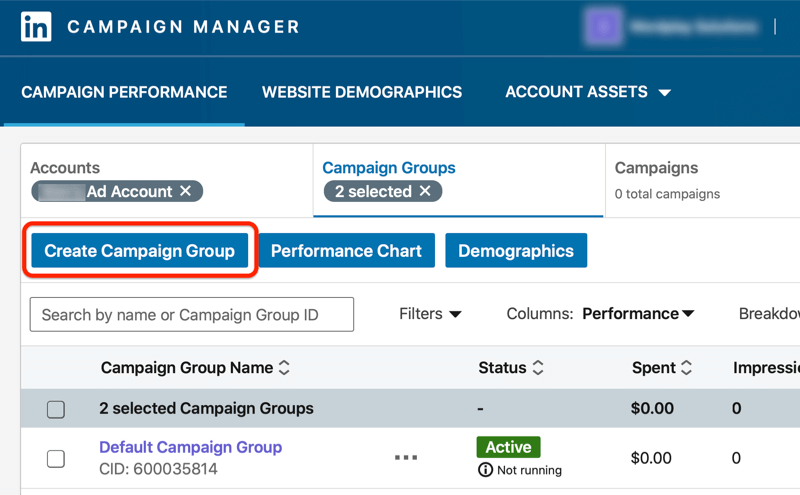Zajistěte, aby se pluginy Firefox načítaly pouze v případě potřeby
Bezpečnostní Firefox / / March 18, 2020
Není pochyb o tom, že součástí odvolání Firefoxu je množství pluginů, které umožňují interakci s médii na internetu. Spouštějí se však automaticky a mohou způsobit problémy se zabezpečením a stabilitou. Zde je návod, jak je načíst, pouze pokud je povolíte.
Není pochyb o tom, že součástí odvolání Firefoxu je množství pluginů, které umožňují interakci s médii na internetu. Spouštějí se však automaticky a mohou způsobit problémy se zabezpečením a stabilitou. Zde je návod, jak je načíst, pouze pokud je povolíte.
Pluginy by neměly být zaměňovány s doplňky nebo rozšířeními. Rozšíření vylepšují prostředí vašeho prohlížeče tím, že provádějí určité úkoly, které nejsou zabudovány. Pluginy budou přehrávat webový obsah, jako je Adobe Flash, Java nebo QuickTime.
Nejprve do adresního řádku zadejte about: config a stiskněte Enter.
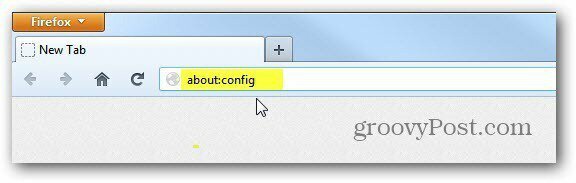
Pokud se zobrazí obrazovka Void Warranty, klikněte na Budu opatrní, slibuji!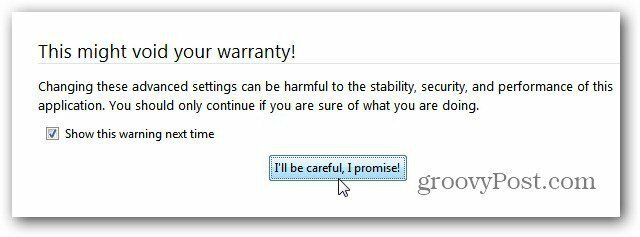
Dále do pole Hledat zadejte: plugins.click_to_play. Poté poklepáním na název předvolby změníte hodnotu z False na True. Restartujte Firefox.
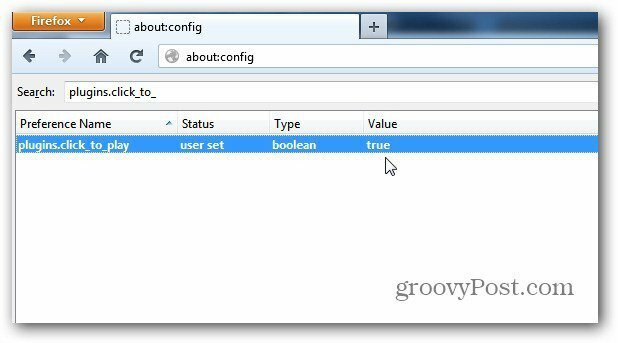
Po restartu Firefoxu přejděte na svůj oblíbený web nebo začněte procházet web. Když přijdete na web, který vyžaduje plugin pro zobrazení nebo interakci s obsahem, zobrazí se statický šedý obrázek, jako je tento příklad. Kliknutím na něj aktivujete plugin pro aktuální relaci.

Pro větší kontrolu klikněte na modrou ikonu „Legoblock“ v adresním řádku. Poté je aktivujte kliknutím na tlačítko Aktivovat doplňky. Pokud se nacházíte na webu, kterému důvěřujete, klikněte na Vždy aktivovat pluginy a nemusíte je povolit při každé návštěvě webu. Na druhou stranu, pokud některému webu nedůvěřujete nebo nechcete pluginy aktivovat, vyberte možnost Nikdy neaktivovat nebo Ne teď.
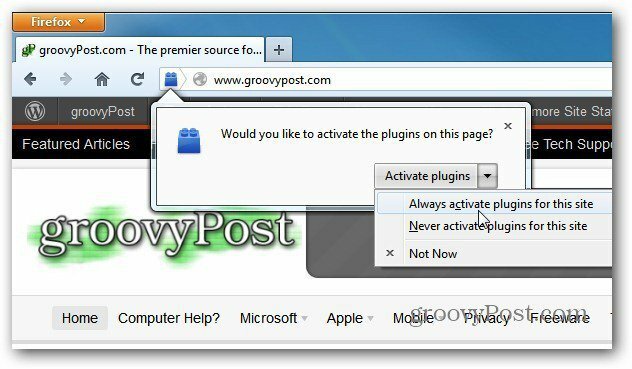
Pokud chcete mít větší kontrolu nad tím, co se spouští na navštívených webech, povolte funkci aktivace funkce Click to Play.